Het is bijna onmogelijk geworden om de wachtwoorden voor al je accounts te onthouden. Daar komt bij dat het noteren van inloggegevens ook riskant is vanuit een beveiligingsoogpunt. Daarom zijn wachtwoordmanagers de afgelopen tien jaar zo populair geworden. Hiermee kun je eenvoudig wachtwoorden aanmaken en opslaan, plus andere gegevens veilig opslaan. Maar nu de meeste browsers hun eigen wachtwoordmanager hebben ingebouwd en Apple stappen heeft ondernomen om wachtwoorden helemaal af te schaffen met Touch ID, Face ID en passcodes, heb je mogelijk besloten dat je geen wachtwoordmanager meer nodig hebt en deze wilt verwijderen. In dit artikel laten we zien hoe je 1Password van je Mac kunt verwijderen.
Wat is 1Password?
1Password was een van de eerste wachtwoordmanagers voor Mac en iOS. Je kunt er veilige wachtwoorden mee aanmaken en die vervolgens in een versleutelde kluis opslaan. Je kunt die kluis dan synchroniseren met je andere apparaten, zodat je overal toegang tot je wachtwoorden hebt.
Naast de hoofdapplicatie op je Mac heeft 1Password ook een browserextensie en menubalkonderdeel om het opslaan en automatisch invullen van gebruikersnamen en wachtwoorden zo eenvoudig mogelijk te maken. Naast gebruikersnamen en wachtwoorden kun je 1Password ook gebruiken om bank- en creditcardgegevens op te slaan voor online betalingen, softwarelicentiegegevens en zo'n beetje alles wat je veilig wilt opslaan.

Waarom zou je 1Password verwijderen?
De belangrijkste reden voor het verwijderen van 1Password is omdat je de app simpelweg niet meer gebruikt. Voor de volledige versie van 1Password heb je een maandabonnement nodig, en misschien heb je besloten om in plaats daarvan iCloud-sleutelhanger en de functies voor automatisch invullen van Safari te gebruiken. Als dat inderdaad zo is, levert het verwijderen van 1Password niet alleen ruimte op je Mac op, maar wordt die ook veiliger. Verouderde software kan je Mac soms kwetsbaar maken voor bepaalde malware.
Er is echter één ding dat je moet doen voordat je 1Password verwijdert, dus zorg ervoor dat je de sectie hieronder leest over hoe je de verwijdering van 1Password kunt voorbereiden om te voorkomen dat je gegevens verliest.
Voorbereiding op het verwijderen van 1Password
Voor je 1Password van je Mac verwijdert, is het belangrijk om gegevens die je later mogelijk nog nodig hebt te exporteren. Je kunt hierbij uit twee verschillende bestandsstructuren kiezen. De eerste is 1PUX, wat een eigen 1Password-bestandsstrctuur is die alleen kan worden geopend in 1Password. De andere is CSV, dat in tal van apps kan worden geopend, waaronder spreadsheet- en databasetools. Let wel dat je met deze structuur geen aangepaste velden of bestandsbijlagen exporteert.
- Open 1Password en voer je wachtwoord in.
- Klik op het menu 'Bestand' en kies 'Exporteer' en vervolgens de kluis waarvan je de gegevens wilt exporteren.
- Voer je wachtwoord in.
- Kies 1PUX of CSV.
- Klik op 'Exporteer gegevens'.
- Kies waar je het bestand wilt opslaan en klik daarna op 'Sla op'.

Als je je gegevens hebt geëxporteerd, is het belangrijk je bestand veilig te bewaren. Als je een 1PUX-bestand hebt geëxporteerd, kun je dit openen in een andere kopie van 1Password op een Mac of pc. Als je het hebt opgeslagen als CSV-bestand, kun je het importeren in een andere wachtwoordmanager of openen in een spreadsheetprogramma zoals Numbers of Excel.
1Password van je Mac verwijderen
Voordat we je laten zien hoe je 1Password verwijdert, is het belangrijk om je ervan bewust te zijn dat het verwijderen van 1Password alle gegevens verwijdert, inclusief de wachtwoorden en alle andere informatie die erin zijn opgeslagen. Als je 1Password niet op een ander apparaat geïnstalleerd hebt, zorg er dan voor dat je de gegevens die je nog nodig hebt overzet naar een andere wachtwoordmanager door de bovenstaande instructies te volgen om je gegevens te exporteren.
En nu is het tijd om aan de slag te gaan met de verwijdering van 1Password. We laten twee methodes zien: handmatige en automatische verwijdering. Als bonus beschrijven we ook nog de stappen die je moet volgen om de app van een iPhone of iPad te verwijderen.
Een eenvoudige manier om 1Password te verwijderen
Zoals je hieronder ziet, wordt 1Password niet met een verwijderingsprogramma geleverd. Je zult de app dus handmatig moeten verwijderen door alle bestanden die door 1Password op je Mac zijn gezet op te sporen en naar de Prullenmand te slepen. Dat is een behoorlijk tijdrovende klus, maar gelukkig kan het een stuk makkelijker. Door een speciaal verwijderprogramma te gebruiken, kun je elke app verwijderen - of meerdere apps tegelijkertijd - met slechts een paar klikken.
Wij raden hier CleanMyMac voor aan. Zo wordt het verwijderen van welke app dan ook een koud kunstje. En naast het verwijderen van apps kun je CleanMyMac ook gebruiken om apps die zich misdragen opnieuw in te stellen door instellingen en voorkeurenbestanden te verwijderen of om restbestanden te verwijderen van apps die in een eerder stadium niet goed zijn verwijderd.
Zo verwijder je 1Password van je Mac met CleanMyMac:
- Ga aan de slag met een gratis CleanMyMac-proefperiode en probeer de functies 7 dagen lang kosteloos uit.
- Open CleanMyMac.
- Klik op 'Apps' en voer een scan uit.
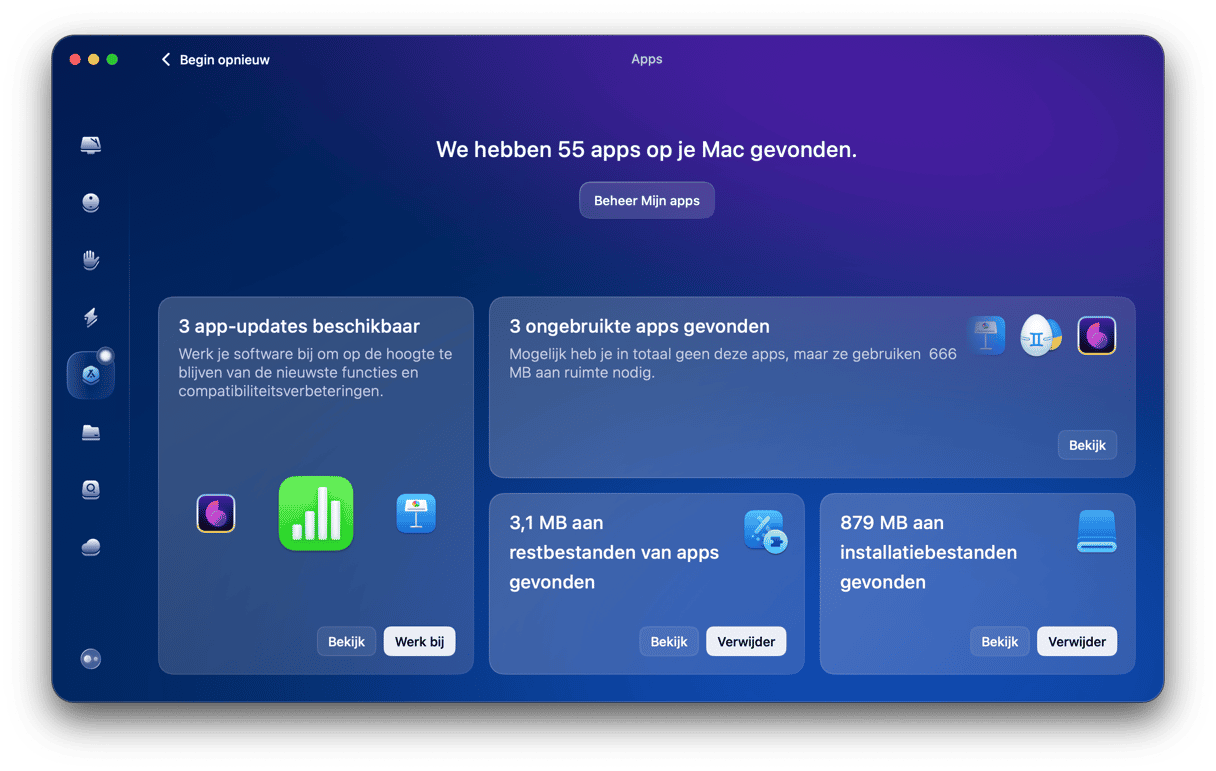
- Klik op 'Beheer mijn apps' en selecteer 1Password (en eventueel ook apps die je niet langer nodig hebt) uit de lijst met alle apps in het gedeelte 'Verwijderaar'.
- Klik op 'Verwijder'. Zo makkelijk is het!
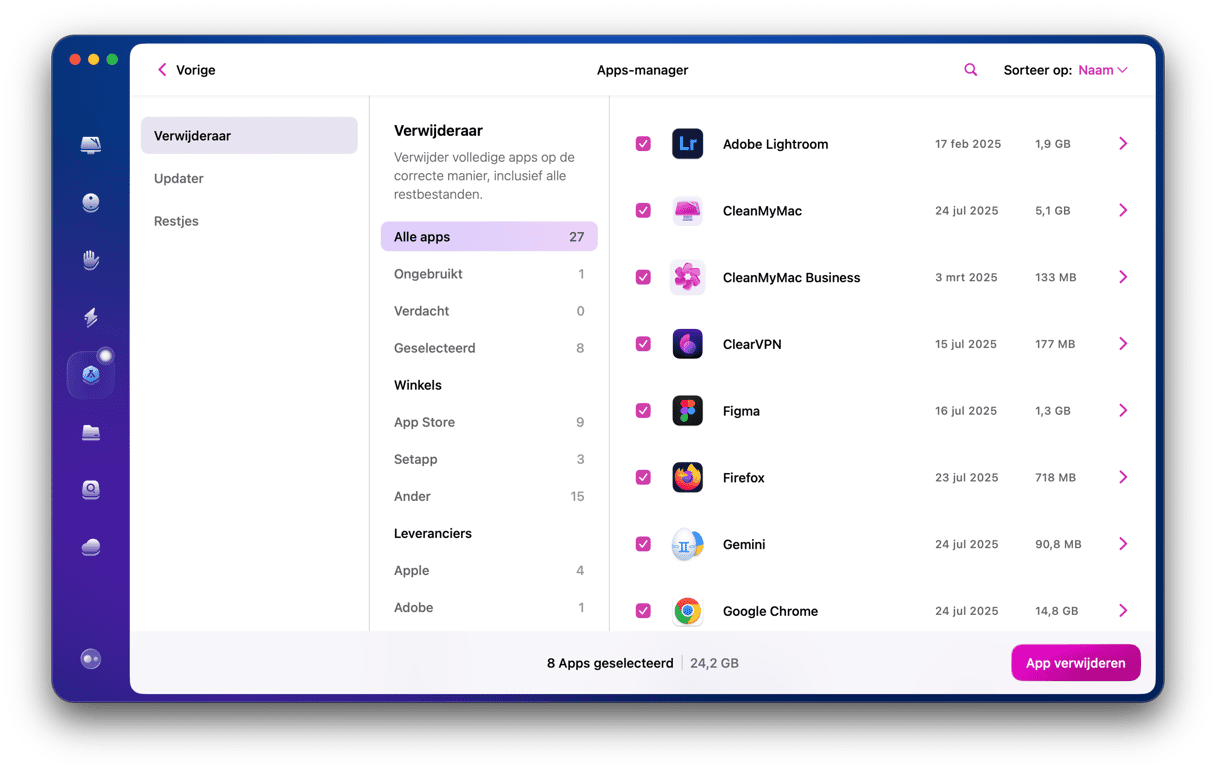
1Password handmatig van je Mac verwijderen
Als je het niet erg vindt om zelf op zoek te gaan naar restbestanden van de app, kun je de onderstaande stappen volgen:
- Sluit 1Password eerst af als de app nog actief is. Klik op het 1Password-symbool in de menubalk en druk op 'Sluit'.
- Sleep 1Password van je map 'Apps' naar de Prullenmand.
- Klik op het Finder-symbool in het Dock, vervolgens op het menu 'Ga' en ten slotte op 'Ga naar map'.
- Plak het volgende pad in het tekstvak:
~/Library/Application Support/en druk op Return.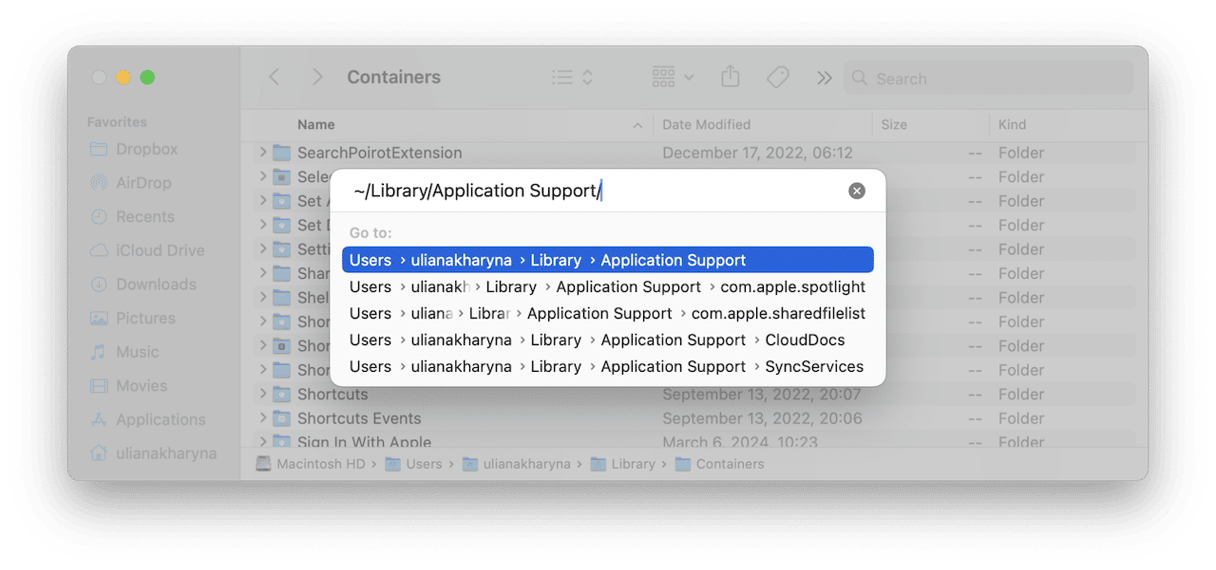
- Sleep in die map alle bestanden of mappen met '1Password' in de naam naar de Prullenmand. Door de zoekfunctie te gebruiken kun je ze sneller vinden.
- Herhaal stap 3, maar plak deze keer dit pad gevolgd door Return:
~/Library/Preferences/ - Zoek naar bestanden met de naam
com.1passwordofcom.agilebitsaen sleep ze naar de Prullenmand. - Herhaal stap 3 voor het volgende pad en druk op Return:
~/Library/Containers/ - Zoek naar bestanden met 'agilebits' of '1password' in de naam en sleep ze naar de Prullenmand.
- Herhaal stap 9 en 10 voor het pad:
~/Library/Group Containers/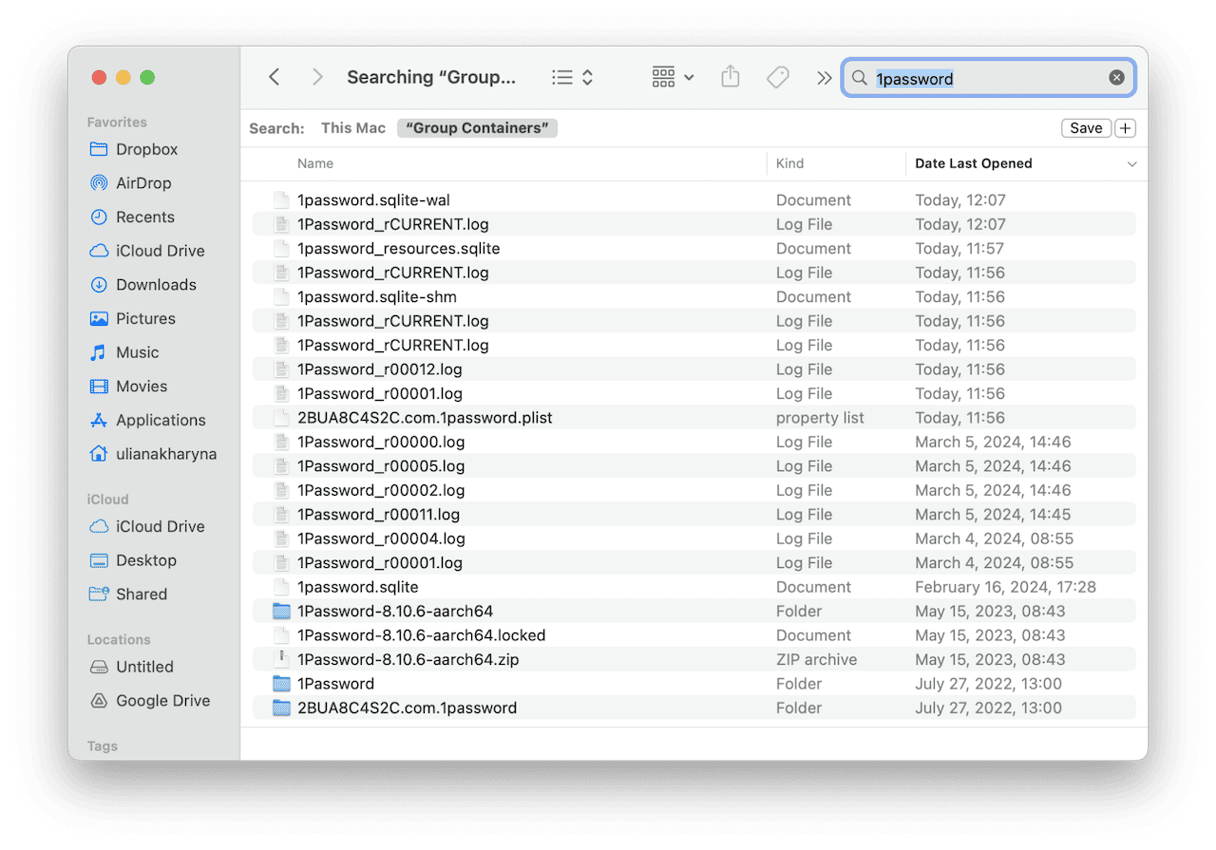
- Leeg de Prullenmand en herstart je Mac.

Als je de browserextensie van 1Password gebruikt, moet je die ook verwijderen. Dat gaat als volgt in Safari:
- Open Safari, klik op het Safari-menu en kies 'Voorkeuren'.
- Ga naar het gedeelte 'Extensies'.
- Selecteer de 1Password-extensie.
- Klik op 'Verwijder'.
- In het dialoogvenster dat opent, klik je op 'Toon in Finder'.
- Sleep 1Password voor Safari naar de Prullenmand.
- Leeg de Prullenmand en herstart Safari.

De stappen voor het verwijderen van de 1Password-browserextensie van andere browsers zijn vergelijkbaar.
Chrome
- Open Chrome, klik op de drie verticale punten in de knoppenbalk en kies Extensies > Extensies beheren.
- Zoek hier naar 1Password en als je de extensie vindt, klik je op 'Verwijderen'.

Firefox
- Open Firefox en klik op de drie horizontale lijnen helemaal rechts in de knoppenbalk.
- Ga naar Add-ons en thema's > Extensies.
- Zoek hier naar 1Password en klik op 'Verwijderen'.

Edge
- Open Edge en klik op de drie puntjes in de knoppenbalk.
- Kies 'Extensies'.
- Klik op de drie puntjes naast 1Password en kies 'Verwijderen uit Microsoft Edge'.

Zodra je alle bestanden hebt verwijderd die 1Password op je Mac heeft geïnstalleerd én de browserextensie hebt verwijderd op alle browsers waar je deze aan hebt toegevoegd, ben je er volledig van af.
1Password van een iPhone of iPad verwijderen
Het verwijderen van 1Password op je iPhone of iPad is veel eenvoudiger dan het proces op een Mac. Volg dezelfde stappen om het te verwijderen als elke andere app:
- Tik op het 1Password-symbool op je startscherm en houd dit ingedrukt.
- Kies 'Verwijder app'.
- Tik op 'Verwijder app'.
- Tik op 'Verwijder' om je actie te bevestigen.

Volg de bovenstaande stappen om 1Password te verwijderen op je Mac, iPhone en iPad. Vergeet niet om eerst een reservekopie van je gegevens te maken door deze in 1Password te exporteren. Zodra je de verwijderingsstappen hebt voltooid, zal elk bestand dat is gekoppeld aan 1Password zijn verwijderd van je computer of mobiele apparaat.






